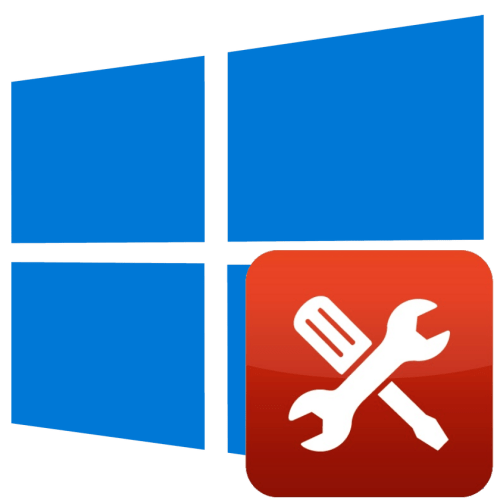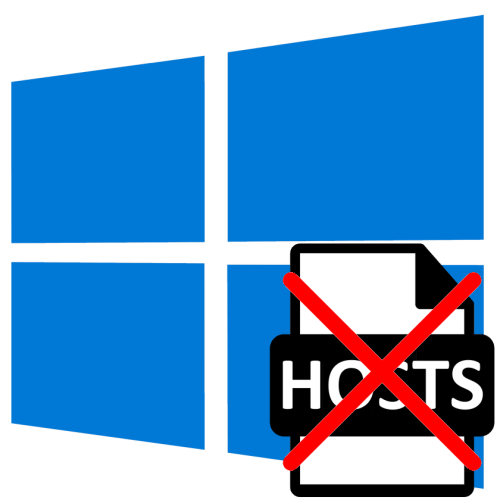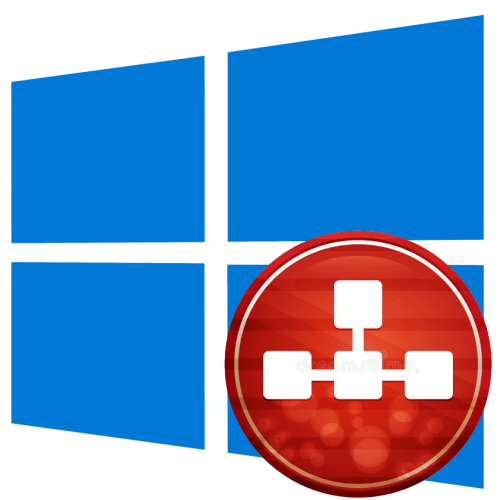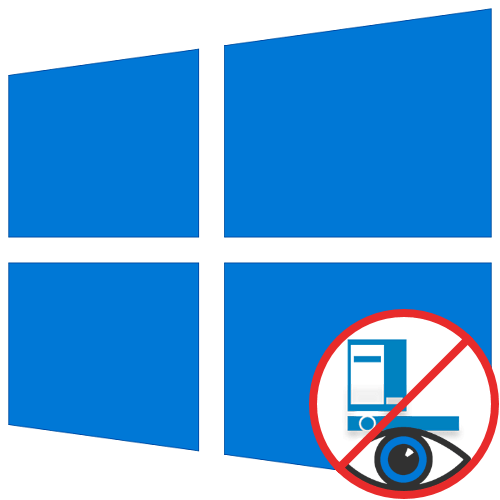Зміст

Спосіб 1: Зміна параметрів індексування
До відключення індексування зазвичай вдаються користувачі комп'ютерів з SSD невеликого обсягу. У Windows 10 відключити створення індексної бази файлів можна як мінімум двома способами, з яких найбільш очевидним є використання оснастки " Параметри індексування» .
- Відкрийте додаток «Параметри» , перейдіть до розділу »Пошук" → «пошук у Windows» і клікніть по посиланню " Розширені налаштування індексатора пошуку» .
- Також для переходу до налаштувань ви можете використовувати команду
control /name Microsoft.IndexingOptions, відкривши для неї вікно &171; виконати & 187; клавішами Win + R . - У вікні налаштувань індексації натисніть кнопку " змінити» .
- В області " зведений список вибраних розташувань» клікніть по першому ж індексується каталогу. При цьому елемент з'явиться в деревовидної структурі області " зміна вибраних розташувань» . Зніміть з нього прапорець, повторіть ті ж дії щодо інших індексованих каталогів і збережіть налаштування.
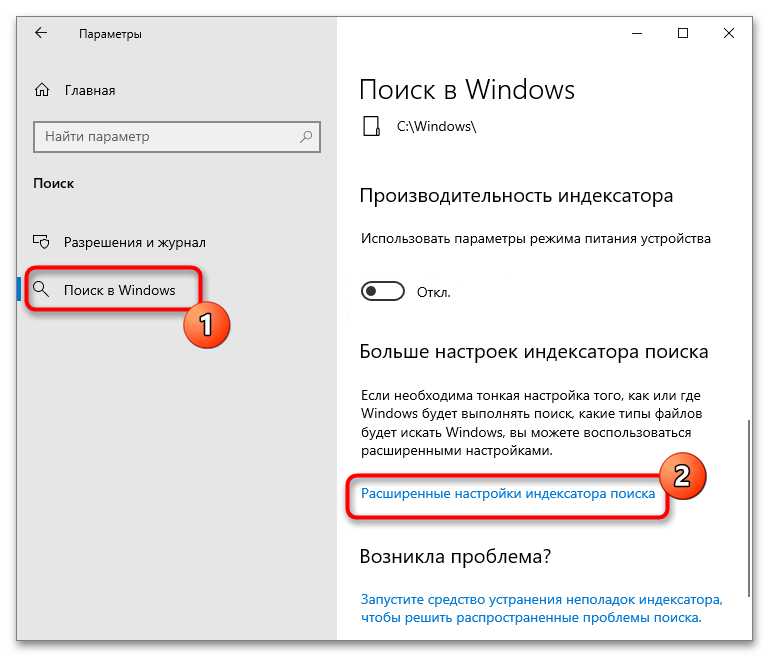
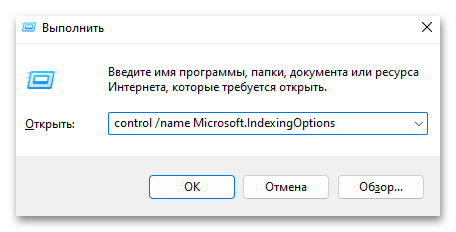
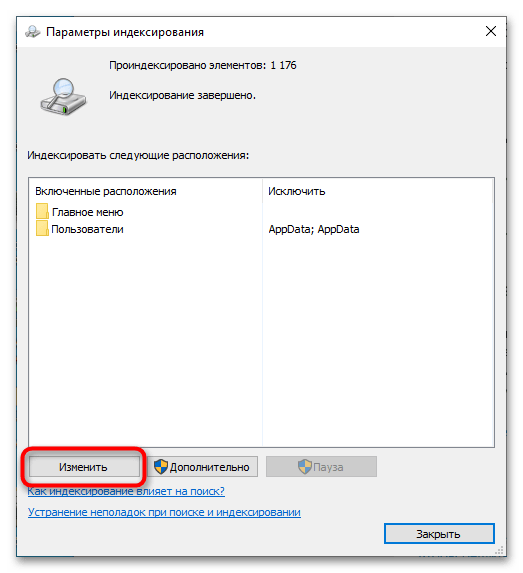
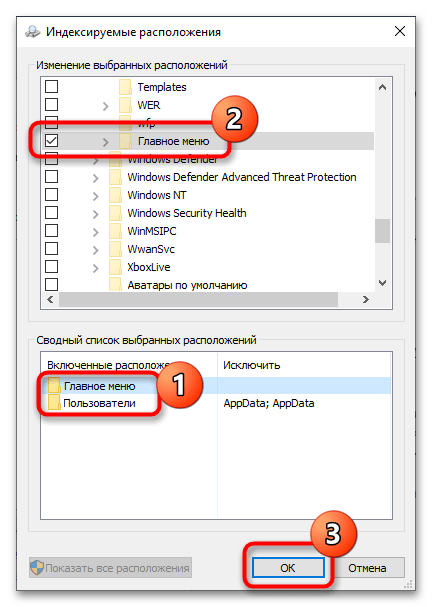
Спосіб 2: вимкнення служби індексування
Повністю заборонити створення індексної бази всіх файлів можна шляхом відключення системної служби «Windows Search» .
- Відкрийте оснащення управління службами, для чого викличте натисканням Win + R
віконце
" виконати»
, введіть в нього команду
services.mscі натисніть клавішу Enter. - Відшукайте в правій колонці службу «Windows Search» і відкрийте її властивості з контекстного меню або подвійним по ній кліком.
- Тип запуску служби виставте»вимкнено" , збережіть налаштування та перезавантажте комп'ютер.
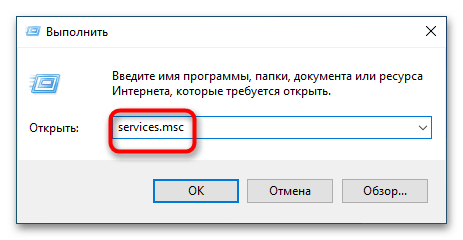
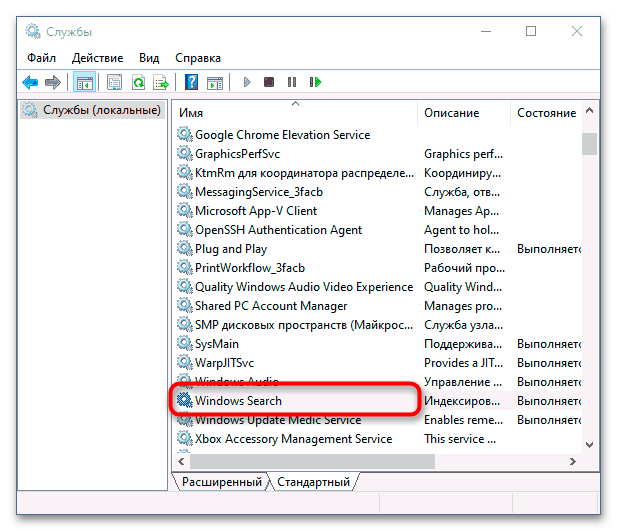
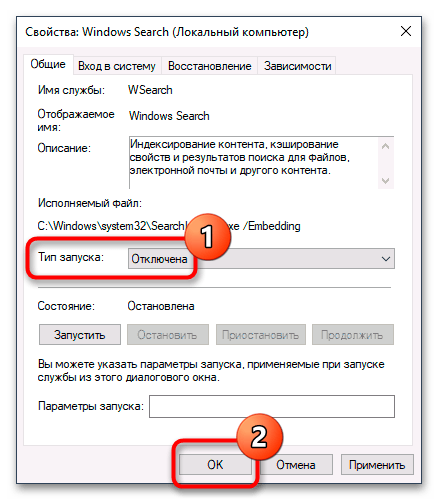
Спосіб 3: вимкнення служби пошуку в консолі
Цей варіант дублює попередній спосіб, різниця лише в тому, що служба індексування відключається з консолі.
- Відкрийте " командний рядок» або «Windows PowerShell» від імені адміністратора.
- Виконайте команду
sc stop "wsearch" && sc config "wsearch" start=disabled.
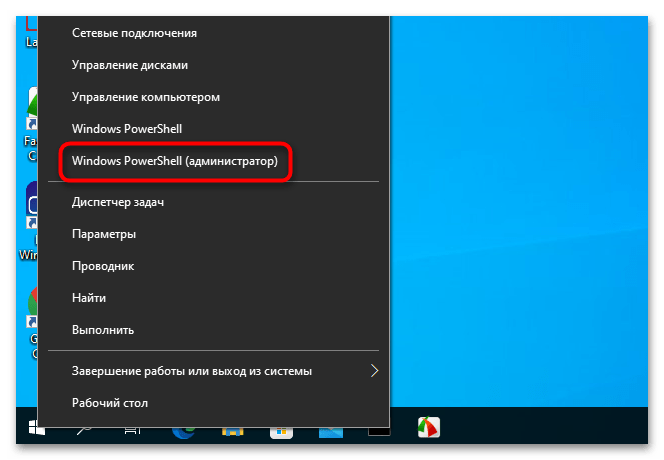
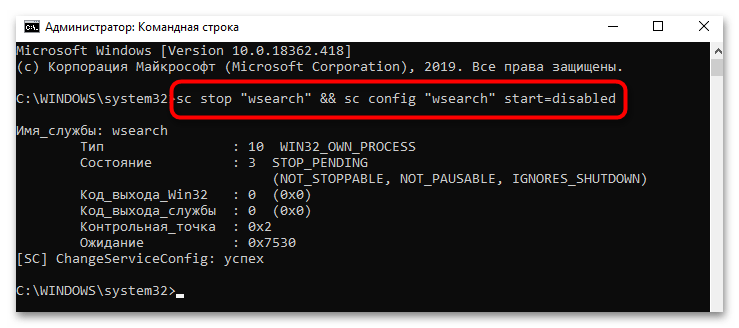
Перезавантажувати комп'ютер в даному випадку необов'язково, так як команда не тільки змінює тип запуску служби, але і відразу відключає її.
Спосіб 4: Налаштування локальних політик
Більш гнучкі можливості в плані управління індексуванням пропонує " Редактор локальних групових політик» . Скористатися цим способом ви можете тільки в Windows 10 редакції Pro і вище.
- Запустіть оснастку зміни локальних групових політик командою
gpedit.mscв діалоговому віконці " виконати» , викликаному натисканням клавіш Win + R . - Перейдіть до розділу " конфігурація комп'ютера» → " Адміністративні шаблони» → " Компоненти Windows» → »знайти" .
- У правій колонці відшукайте політику " заборонити індексацію за заданими шляхами» і відкрийте її властивості подвійним кліком.
- Увімкнувши політику, натисніть кнопку " показати» .
- У новому вікні " виведення змісту» у полі »Значення" вкажіть повний шлях до розділу або каталогу, вміст якого хочете захистити від індексування.
- Послідовно збережіть налаштування.
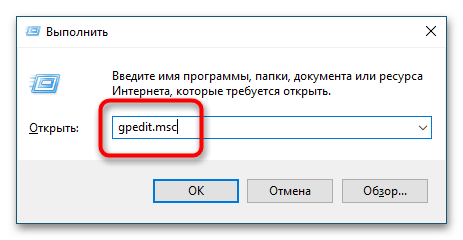
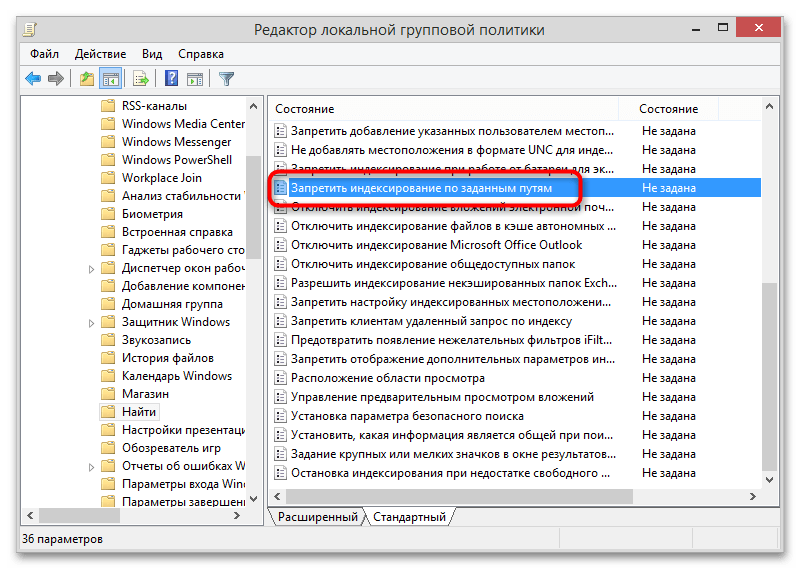
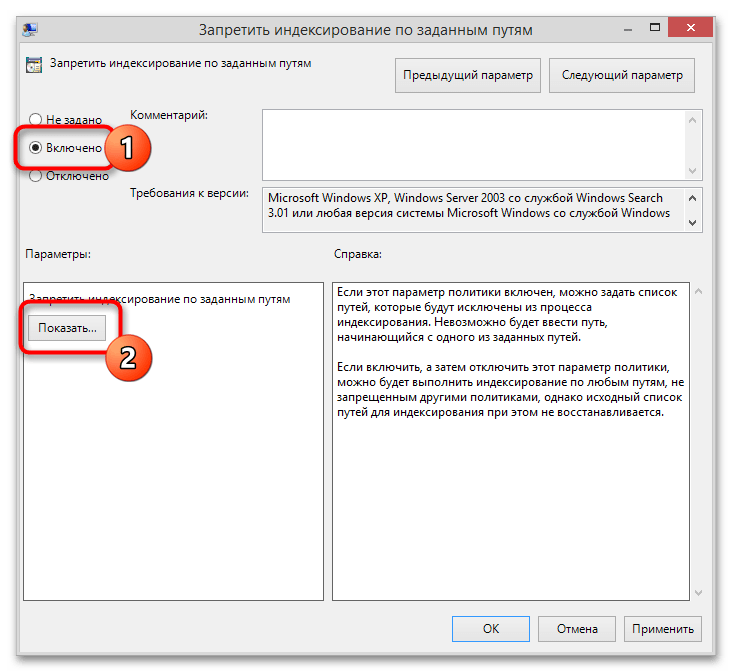
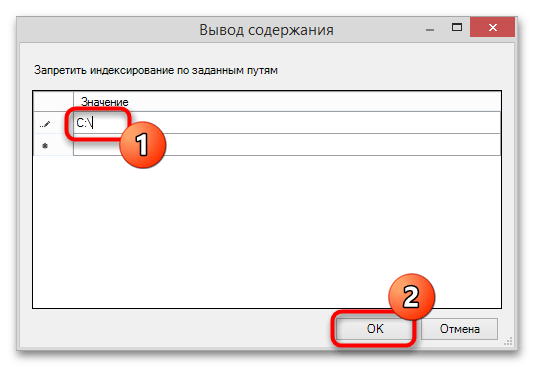
Зверніть увагу, що в розділі»знайти" є також і інші політики настройки індексування. Так, з їх допомогою ви можете заборонити індексування певних типів файлів, кешованих файлів, вкладень електронної пошти і так далі.
Спосіб 5: зміна атрибутів файлів
Альтернативне рішення для блокування індексації файлів на рівні властивостей. При цьому сама служба індексації не відключається.
- Клацніть правою кнопкою миші по розділу, вміст якого не хочете індексувати, і виберіть в меню «властивості» .
- На вкладці «Загальні» зніміть прапорець з чекбоксу " дозволити індексувати вміст файлів на цьому комп'ютері на додаток до властивостей файлу» і натисніть " застосувати» .
- Підтвердіть в діалоговому віконці зміна атрибутів, вибравши опцію "до Диска та всіх підпапок та файлів" .
- Дочекайтеся завершення процедури зміни атрибутів.
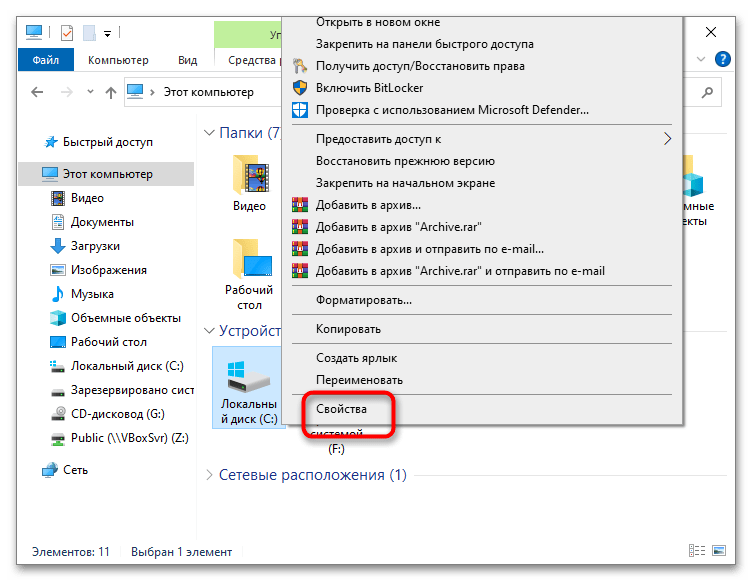
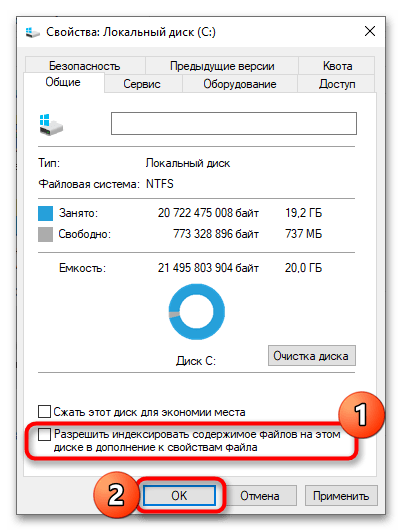
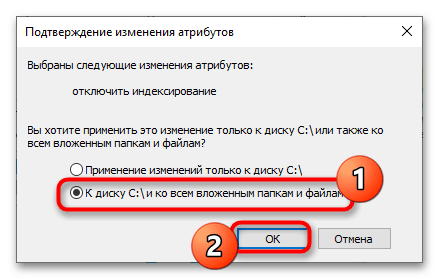
У разі заборони індексації на системному розділі ви отримаєте помилку, так як багато файлів в даний момент використовуються процесами Windows 10. Щоб змінити атрибути невикористовуваних системою об'єктів, натисніть у віконці з помилкою кнопку " пропустити все»
і дочекайтеся завершення процедури.
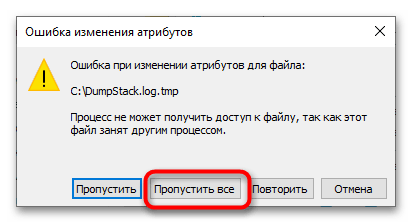
Даний спосіб дозволяє змінювати атрибути файлів не тільки в цілих розділах, але і в конкретних каталогах. Для цього вам потрібно буде відкрити властивості виключається папки, натиснути кнопку
«атрибути»
і зняти прапорець з дозволяє індексацію вмісту файлів чекбокса.